Mantener su red doméstica en buenas condiciones y asegurada, al menos en el nivel básico, es bastante importante hoy. Pero para que eso suceda, necesita saber los pasos de inicio de sesión correctos del enrutador de Netis. Son fáciles de seguir y no requieren ningún conocimiento tecnológico especial. Por lo tanto, prepárese y deje acceder a la configuración de su enrutador de Netis y aplicar los cambios básicos de configuración de seguridad.
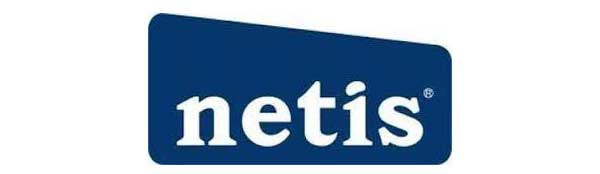
Breve reseña
El siguiente artículo explicará cómo acceder a la configuración del enrutador de Netis con la IP, nombre de usuario y contraseña del enrutador predeterminado.
Una vez que obtenga acceso al tablero de administrador del enrutador , necesitamos hacer algunos cambios en la configuración que aumentará la seguridad de nuestra red doméstica. Las instrucciones son fáciles de seguir, así que asegúrese de leer este artículo hasta el final.
¡Vamos a empezar!
Que necesitas:
- Enrutador inalámbrico de Netis
- Acceso a la red (sobre WiFi o conectando el enrutador al dispositivo usando un cable Ethernet)
- Teléfono inteligente, tableta o PC
- El nombre de usuario y contraseña de administrador de enrutador de Netis predeterminados o personalizados
¿Por qué debería conocer los pasos de inicio de sesión del enrutador de Netis?
Definitivamente no es necesario acceder a la configuración del enrutador de Netis todos los días, pero saber cómo hacerlo cuando lo necesite es bastante importante. ¿Y por qué necesitas saber esto?
Bueno, la configuración del enrutador de Netis permite a los usuarios administrar y personalizar completamente su red doméstica, comenzando desde un nombre de red personalizado (SSID) y una contraseña WiFi única, resolución básica de problemas, reiniciar o restablecer el enrutador hasta la configuración de fábrica, configurar una red separada para invitados, así como limitar la velocidad de ancho de banda o el acceso a la red de bloque .
Algunos de estos cambios agregarán capas adicionales de seguridad a la red doméstica, otros facilitarán la transmisión o los juegos, y algunas configuraciones incluso lo harán un mejor padre.
Iniciar sesión en el enrutador de Netis paso a paso
Cuando nos aseguramos de tener todas las cosas necesarias mencionadas anteriormente, podemos comenzar con los pasos de inicio de sesión del enrutador de Netis. No debería durar mucho y no debería haber ningún problema, si tenemos los detalles de inicio de sesión correctos.
Paso 1: Conecte el dispositivo a la red de Netis
Lo primero y más importante es conectar su dispositivo a la red. Se recomienda usar una conexión con cable, pero somos conscientes de que esto es imposible con nuestros teléfonos inteligentes y tabletas, por lo que conectar de forma inalámbrica está bien. Solo tenga en cuenta que si está utilizando la conexión WiFi, puede registrarse de la red cuando guarde los cambios.
Paso 2: abra el navegador web en el dispositivo
La configuración del enrutador se presenta al usuario final a través de la GUI web, lo que hace que todo sea mucho más fácil. Por lo tanto, inicie el navegador que ya tiene en su dispositivo y muévase al siguiente paso.
Paso 3: ingrese la dirección IP del enrutador de Netis en la barra de direcciones
Los enrutadores Netis usan la dirección IP 192.168.1.1 como su IP predeterminada.
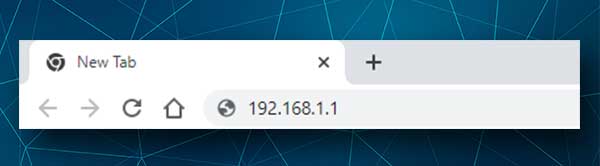
Entonces, ingrese 192.168.1.1 en la barra de URL y presione la tecla ENTER en el teclado. Debería aparecer la ventana de inicio de sesión. Si no aparece, verifique si 192.168.1.1 es la IP predeterminada de los enrutadores.
En caso
Paso 4: ingrese el nombre de usuario y la contraseña de inicio de sesión del enrutador de Netis
Dependiendo de la configuración de su enrutador, puede ocurrir que vaya directamente al tablero de administración después de ingresar la dirección IP predeterminada .
Sin embargo, si se le solicita que ingrese un nombre de usuario y una contraseña use lo siguiente:
Nombre de usuario predeterminado: admin
Contraseña predeterminada: administrador
Haga clic en el botón de inicio de sesión .
IMPORTANTE: El nombre de usuario y la contraseña son confidenciales, así que asegúrese de escribirlos en minúsculas. Además, si los detalles de inicio de sesión predeterminados se han cambiado anteriormente, asegúrese de iniciar sesión con los personalizados. En ese caso, los detalles de inicio de sesión predeterminados funcionarán solo cuando restablezca el enrutador a la configuración de fábrica .
Paso 5: Explore el tablero de administrador de su enrutador
Esperamos que todo haya salido bien hasta ahora y que esté viendo la página de configuración rápida de Netis. . Ahora debe hacer clic en el botón Avanzado para ver el panel de administrador del enrutador de Netis, es decir, la GUI basada en la web.
Cambios de seguridad recomendados
Eche un vistazo a las opciones disponibles y prepárese para hacer los siguientes cambios para asegurar un poco su enrutador y su red doméstica.
Cambie el nombre de usuario y la contraseña del administrador del enrutador de Netis
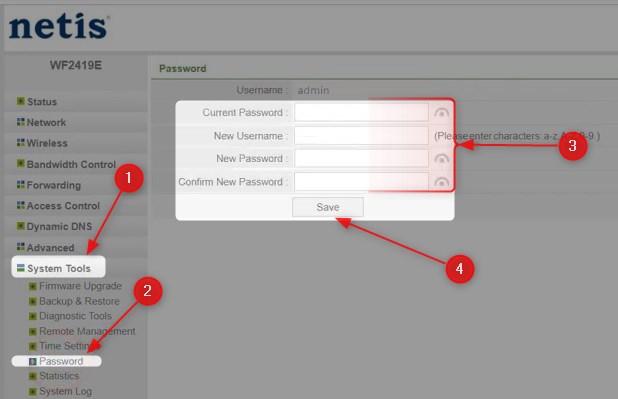
Dado que ya ha accedido a la configuración del enrutador, haga clic en Avanzado en la derecha superior.
Ahora seleccione Herramientas del sistema en la parte inferior del menú izquierda. Luego haga clic en la contraseña ,
Ahora puede cambiar el nombre de usuario y la contraseña del administrador del enrutador predeterminado.
Ingrese la contraseña actual en el campo correspondiente.
Si desea cambiar el nombre de usuario del administrador (el valor predeterminado es administrador ) ingrese en el nuevo campo de nombre de usuario .
Luego ingrese la nueva contraseña en el campo de contraseña nueva y vuelva a escribirla para asegurarse de que no haya errores de tipificación en el campo Confirmar contraseña nueva .
Haga clic en el botón Guardar para guardar los cambios.
Cuando guarde los cambios, actualice la página ya que se registrará en el tablero de administrador del enrutador e iniciará sesión con el nuevo nombre de usuario y la contraseña.
Asegúrese de escribirlos y mantenerlos a salvo porque si olvida los que necesitará restablecer el enrutador a la configuración de fábrica para poder iniciar sesión con los detalles de inicio de sesión predeterminados . Esto también significa que tendrá que configurar el enrutador desde cero.
Cambie el nombre de red predeterminado de Netis y la contraseña de wifi
Inicie sesión en su enrutador Netis como se describió anteriormente.

Haga clic en Avanzado en la página de configuración rápida y luego en el menú izquierdo, haga clic en Wireless .
El menú de configuración inalámbrica debe abrirse automáticamente.
Ahora en la sección Configuración inalámbrica, en el campo SSID , escriba el nuevo nombre de red inalámbrica.
En la sección Configuración de seguridad AP , seleccione WPA/WPS2-PSK como tipo de autenticación . Luego, en el campo de contraseña , ingrese su nueva contraseña inalámbrica. Asegúrese de configurar una contraseña fuerte y única hecha de números, letras pequeñas y mayúsculas y caracteres especiales.
Haga clic en el botón Guardar para guardar los cambios.
Ahora puede usar la nueva contraseña para conectarse al nuevo nombre de red. Recuerde hacer eso en todos los dispositivos previamente conectados a la antigua red.
y eso seria todo. Con estos cambios, solo usted ha asegurado su red del acceso no autorizado. También hay más configuraciones para cambiar para aumentar la seguridad de su red, pero deja eso para otro momento.
Ultimas palabras
Aunque no tendrá que usarlo a menudo, aún es bueno saber cómo iniciar sesión en su enrutador de Netis. Después de todo, a menudo se recomienda cambiar la contraseña WiFi una vez al mes si comparte su contraseña con sus invitados y visitantes. Solo recuerde escribir los nuevos detalles de inicio de sesión de administrador, así como la nueva contraseña WiFi para la próxima vez.
